Ready 品牌型号:联想GeekPro 2020 系统:win10 1909 64位企业版 软件版本:Microsoft Excel 2019 MSO 16.0 部分用户可能电脑型号不一样,但系统版本一致都适合该方法。 excel怎么画表格 ?下面与大家
品牌型号:联想GeekPro 2020
系统:win10 1909 64位企业版
软件版本:Microsoft Excel 2019 MSO 16.0
部分用户可能电脑型号不一样,但系统版本一致都适合该方法。
excel怎么画表格?下面与大家分享一下在excel框里怎么画表格的教程吧。
1第一步打开Excel表格,进入页面后,选中部分单元格
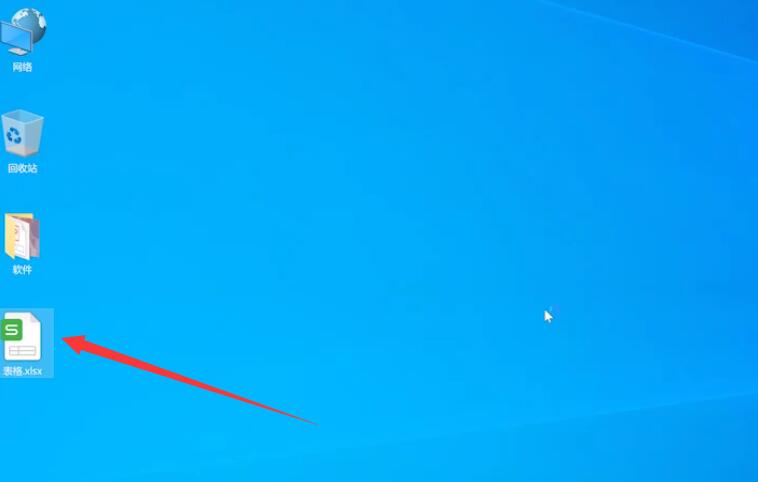
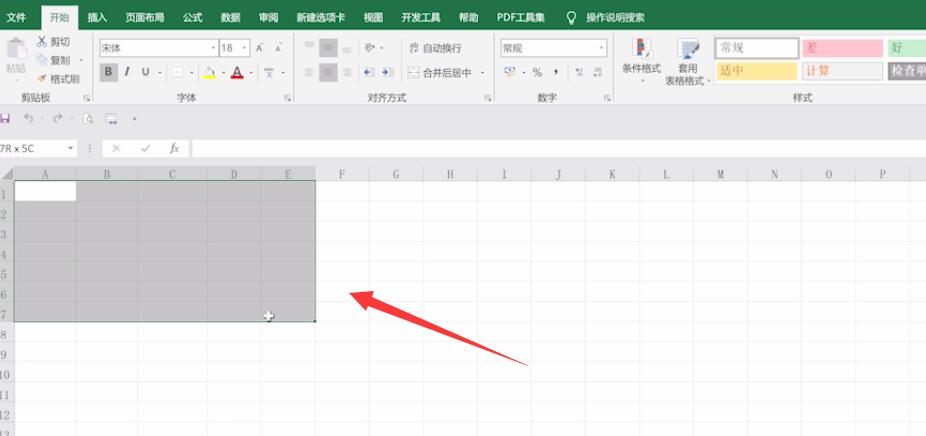
2第二步接着右键单击选中的单元格,设置单元格格式
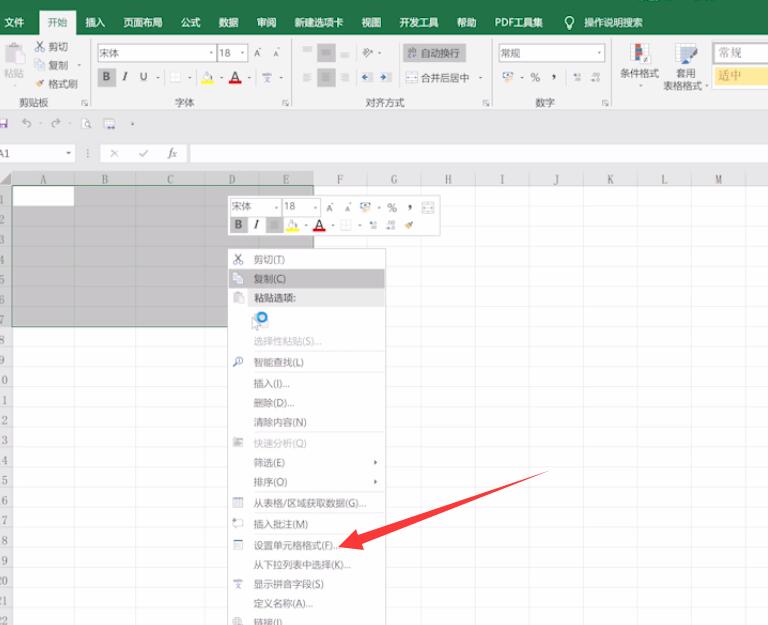
3第三步点击边框,分别点击外边框、内部,确定
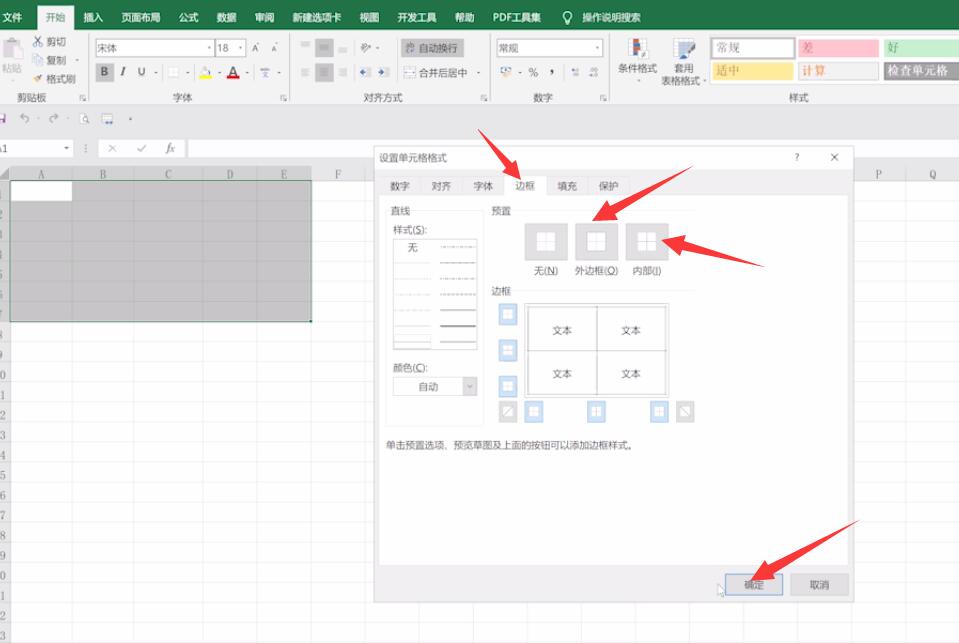
4第四步这时表格已制作好,若需要输入标题,可选中首行的单元格表格
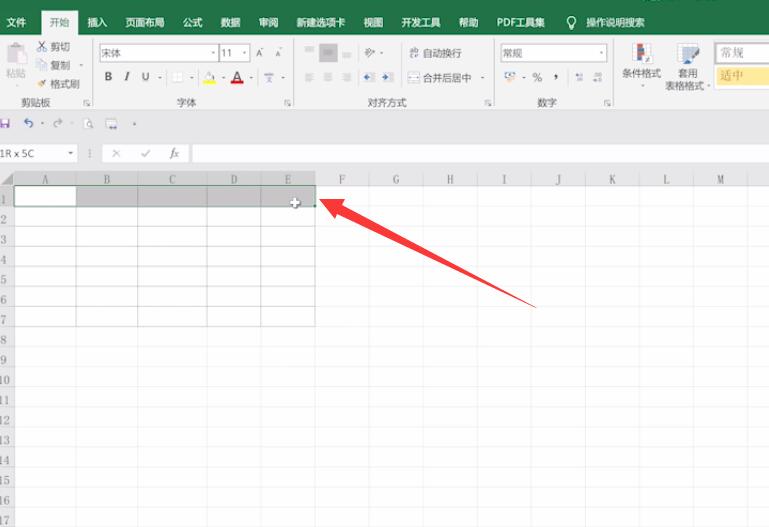
5第五步在开始选项卡的菜单中,点击合并后居中,输入标题及内容即可
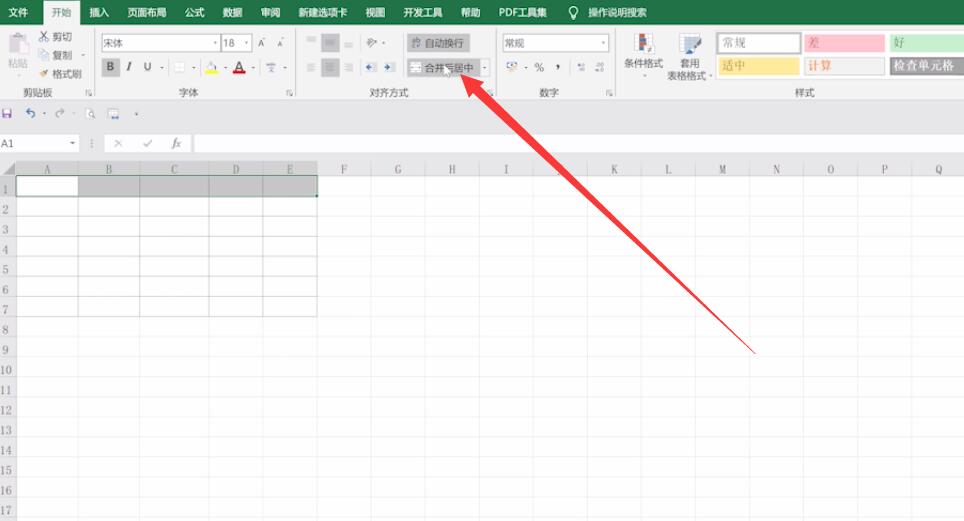
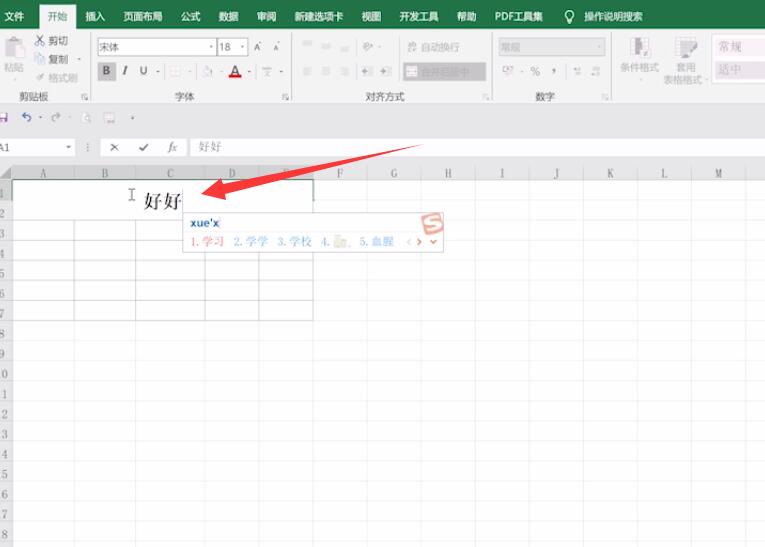
以上就是在excel里怎么画表格的内容了,希望对各位有所帮助。
【本文转自:恩施网站推广 转载请说明出处】